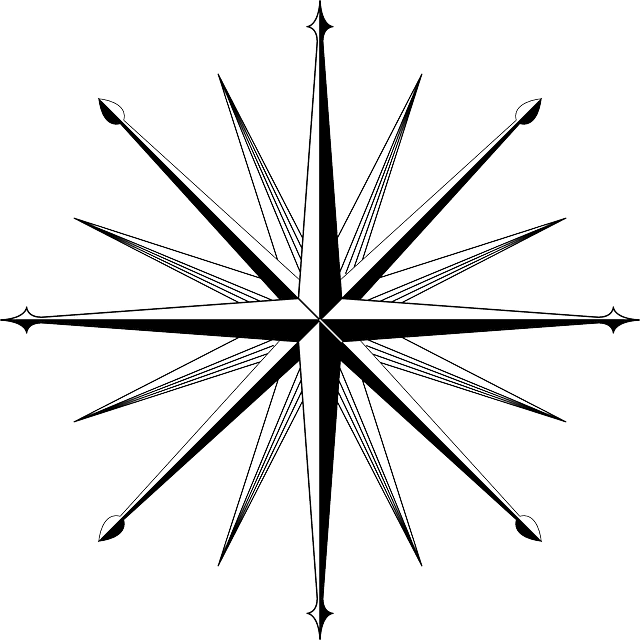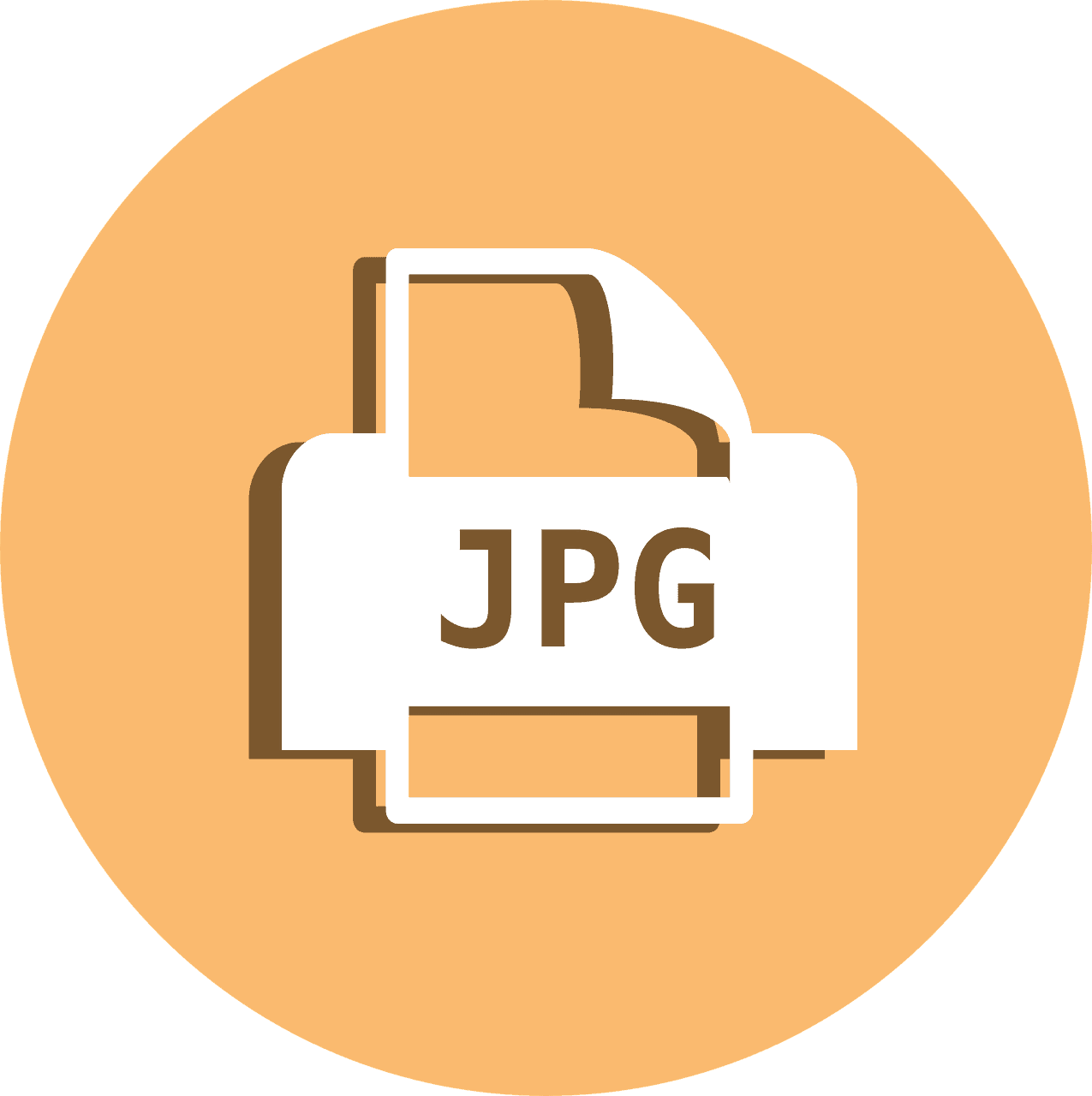Mit der Einführung von iOS 11 hat Apple das HEIC-Format (High Efficiency Image Coding) als Standard für Fotos auf seinen Geräten eingeführt. Dieses Format bietet eine bessere Komprimierung bei gleichbleibender Bildqualität im Vergleich zu traditionellen Formaten wie JPEG. Allerdings wird HEIC nicht von allen Geräten und Anwendungen unterstützt. In diesem Artikel erfahren Sie, wie Sie HEIC-Bilder einfach und schnell in andere Formate konvertieren können.
Warum HEIC-Bilder konvertieren?
Obwohl HEIC viele Vorteile bietet, gibt es einige Gründe, warum Sie Ihre HEIC-Bilder konvertieren möchten:
- Kompatibilität: Viele ältere Geräte, Windows-Computer und bestimmte Online-Dienste unterstützen das HEIC-Format nicht.
- Bearbeitung: Einige Bildbearbeitungsprogramme können HEIC-Dateien nicht direkt bearbeiten.
- Teilen: Wenn Sie Bilder mit Personen teilen möchten, die keine Apple-Geräte verwenden, kann die Konvertierung notwendig sein.
Methoden zur Konvertierung von HEIC-Bildern
Es gibt verschiedene Methoden, um HEIC-Bilder in gängigere Formate wie JPEG oder PNG zu konvertieren. Hier sind einige der einfachsten und effektivsten Wege:
Konvertierung auf dem iPhone
Apple-Geräte bieten eine integrierte Möglichkeit, HEIC-Bilder direkt beim Exportieren in kompatible Formate zu konvertieren.
- Mail-App: Wenn Sie ein HEIC-Bild per E-Mail senden, wird es automatisch in JPEG konvertiert.
- Fotos-App: Beim Teilen von Bildern aus der Fotos-App können Sie die Option „Automatisch“ wählen, damit das Bild in einem kompatiblen Format exportiert wird.
Online-Konvertierung
Es gibt zahlreiche Online-Dienste, die eine schnelle und unkomplizierte Konvertierung von HEIC-Bildern ermöglichen.
- HEICtoJPG.com: Laden Sie Ihre HEIC-Dateien hoch und konvertieren Sie sie kostenlos in JPG.
- CloudConvert: Unterstützt mehrere Formate und bietet flexible Konvertierungsoptionen. Es ist ein vielseitiges Tool für verschiedene Dateitypen.
Software für den Desktop
Für eine größere Anzahl von Bildern oder häufige Konvertierungen können Desktop-Anwendungen effizienter sein.
- iMazing HEIC Converter: Ein kostenloses Tool für Windows und macOS, das eine einfache Drag-and-Drop-Funktionalität bietet.
- CopyTrans HEIC: Ermöglicht das Öffnen und Konvertieren von HEIC-Dateien direkt im Windows Explorer. Es fügt auch HEIC-Unterstützung für Windows-Fotoanzeige hinzu.
Automatische Konvertierung beim Import
Einige Programme konvertieren HEIC-Bilder automatisch beim Importieren.
- Adobe Lightroom: Beim Importieren von HEIC-Bildern in Lightroom können Sie diese automatisch in DNG oder JPEG konvertieren.
- Google Fotos: Beim Hochladen von HEIC-Bildern in Google Fotos können Sie die Konvertierung in JPEG wählen.
Schritt-für-Schritt-Anleitung zur Online-Konvertierung
Hier ist eine einfache Anleitung zur Konvertierung von HEIC-Bildern mithilfe eines Online-Dienstes:
- Besuchen Sie eine Online-Konvertierungsseite: Öffnen Sie Ihren Browser und gehen Sie zu einem der oben genannten Online-Dienste, z.B. HEICtoJPG.com.
- Bild hochladen: Klicken Sie auf „Datei auswählen“ oder „Bild hochladen“ und wählen Sie die HEIC-Dateien von Ihrem Computer aus.
- Format auswählen: Wählen Sie das gewünschte Ausgabeformat (meistens JPEG).
- Konvertieren: Klicken Sie auf „Konvertieren“ oder „Start“, um den Konvertierungsvorgang zu beginnen.
- Download: Nach Abschluss der Konvertierung können Sie die Bilder im neuen Format herunterladen.
Tipps für die Konvertierung
- Batch-Konvertierung: Wenn Sie viele Bilder haben, suchen Sie nach Tools, die Batch-Konvertierung unterstützen, um Zeit zu sparen.
- Qualitätsprüfung: Überprüfen Sie die konvertierten Bilder auf Qualitätsverluste. Einige Tools bieten Einstellungen zur Anpassung der Bildqualität.
- Speicherung: Behalten Sie eine Kopie der Original-HEIC-Dateien, falls Sie später erneut konvertieren oder ein anderes Format benötigen.
Fazit
Die Konvertierung von HEIC-Bildern ist dank zahlreicher Online-Dienste und Softwarelösungen einfach und unkompliziert. Unabhängig davon, ob Sie nur ein paar Bilder oder eine ganze Sammlung konvertieren müssen, mit den hier vorgestellten Methoden ist die Umwandlung einfach. Durch die Konvertierung in gängigere Formate wie JPEG oder PNG stellen Sie sicher, dass Ihre Bilder auf allen Geräten und Plattformen problemlos angezeigt und bearbeitet werden können.
- Behalte deine Sachen im Blick und finde sie, deine Freund:innen und deine anderen Geräte in der „Wo ist?“ App
- Nur einmal Tippen reicht, um dein AirTag mit deinem iPhone oder iPad zu koppeln
- Spiel einen Ton mit dem integrierten Lautsprecher ab und finde deine Sachen. Oder bitte einfach Siri um Hilfe
- Die Genaue Suche nutzt eine Ultrabreitband-Technologie, um dich direkt zu deinem AirTag in der Nähe zu führen (iPhone 11 oder neuer)
- Finde weiter entfernte Gegenstände mit der Hilfe von hunderten Millionen Apple Geräten im „Wo ist?“ Netzwerk